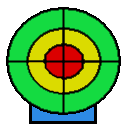Installations-Anleitung (Voll-Integration = LinkModus)

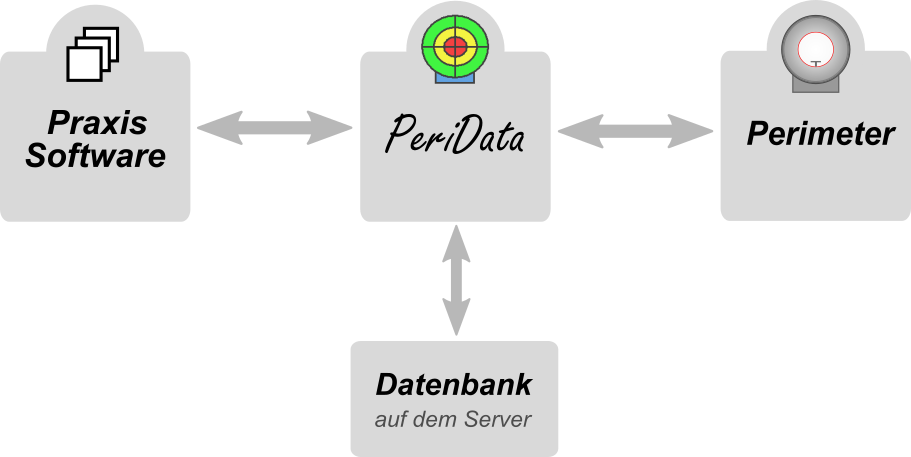
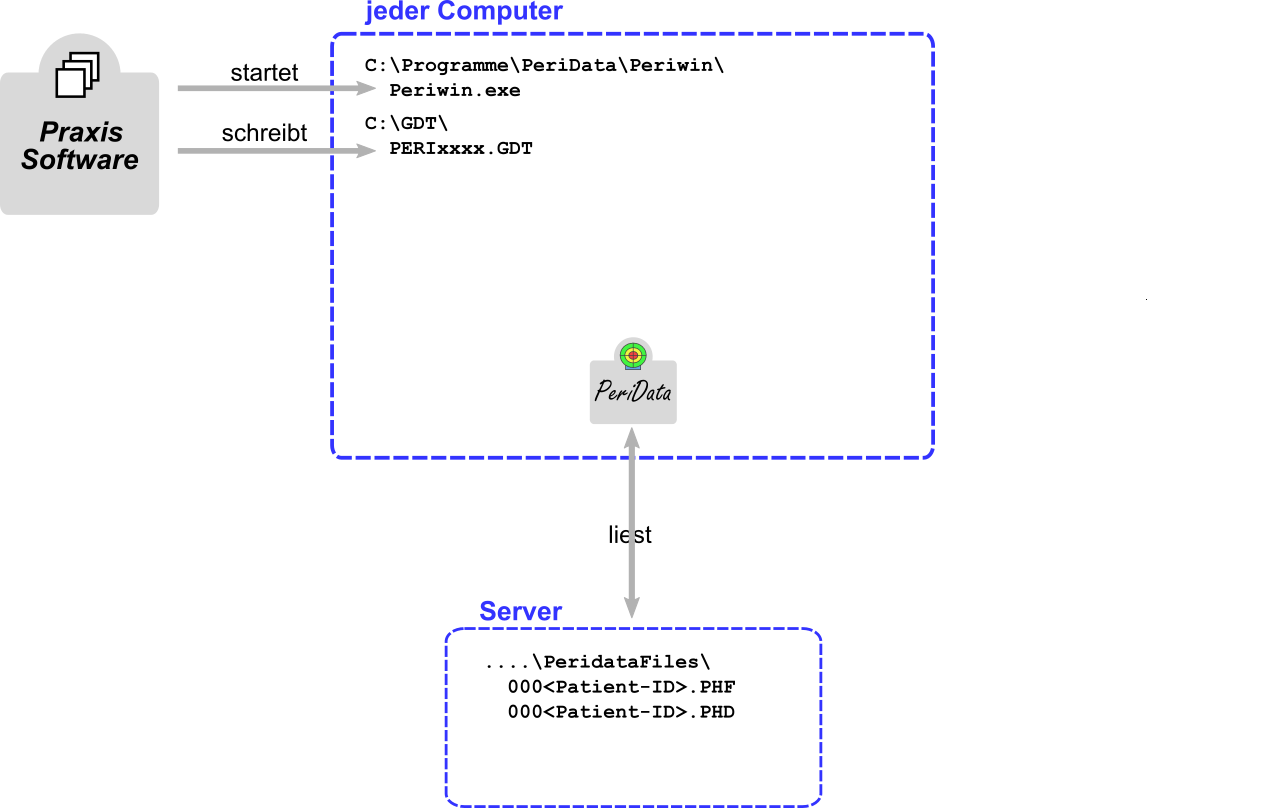
 Jede Praxis-Software ist für die Verbindung mit PeriData geeignet. Mit Klick erhältst du eine Liste von Firmen, die schon viele Jahre Erfahrung mit der Anbindung haben.
Jede Praxis-Software ist für die Verbindung mit PeriData geeignet. Mit Klick erhältst du eine Liste von Firmen, die schon viele Jahre Erfahrung mit der Anbindung haben.
 Die Verbindung Praxis-Software <--> PeriData nennt sich LINKMODUS. Für Details klicken !
Die Verbindung Praxis-Software <--> PeriData nennt sich LINKMODUS. Für Details klicken !
 PeriData wird an jedem Arbeitsplatz installiert. Klicke für Details
PeriData wird an jedem Arbeitsplatz installiert. Klicke für Details
 Die Verbindung PeriData <--> Perimeter hängt vom Gerät ab. Für Details klicken !
Die Verbindung PeriData <--> Perimeter hängt vom Gerät ab. Für Details klicken !
 Die meisten Perimeter verfügen über eine Export-Funktion zu PeriData. Mit Klick erhältst du eine Liste der kompatiblen Perimeter.
Die meisten Perimeter verfügen über eine Export-Funktion zu PeriData. Mit Klick erhältst du eine Liste der kompatiblen Perimeter.
 PeriData schreibt immer sofort in die Datenbank. Einen Speichern-Befehl braucht es nicht.
PeriData schreibt immer sofort in die Datenbank. Einen Speichern-Befehl braucht es nicht.
 Die Datenbank-Files sollten auf dem Server in einem eigenen Verzeichnis liegen. Im Linkmodus definiert die Praxis-Software den File-Pfad beim Aufruf. Für Details klicken !
Die Datenbank-Files sollten auf dem Server in einem eigenen Verzeichnis liegen. Im Linkmodus definiert die Praxis-Software den File-Pfad beim Aufruf. Für Details klicken !
Vorbemerkungen
Diese Anleitung wendet sich an IT-SPEZIALISTEN und beschreibt die Installation ALLER Elemente (Programm, Perimeter-Verbindung, Praxissoftware-Verbindung) bei einer VOLL-INTEGRATION = LINKMODUS mit einer Praxis-Software.
INSTALLATIONS-ART: Es gibt 4 verschiedene Arten der Installation von PeriData im Netzwerk. Informationen zu allen 4 Installations-Arten
ERST-INSTALLATION: Diese Anleitung gilt für ERST-Installationen. Für UPDATES siehe hier >> Informationen zu Update und Rollout
1. Datenbank-Verzeichnis erstellen
- ein Verzeichnis auf dem Daten-Server anlegen - hier werden die Datenbank-Files (*.PHF) gespeichert - im Linkmodus hat jeder Patient ein eigenes File (zusätzliche *.PHD-Files sind temporär)
- Name für das Verzeichnis: \PeridataFiles
wenn es ein Server-Austausch ist, verwende den bisherigen Datenpfad, den der Praxis-Software-Link auf der Kommandozeile sendet - Ordner-Eigenschaften > Sicherheit > "Jeder" = Vollzugriff
- Ordner freigeben, UNC-Pfad notieren
- Link: ausführliche Datenbank-Spezifikation
2. Programm installieren
- Download der neuesten setup-file-Version von www.peridata.com (keine Kopien oder alte Versionen)
- Installation auf jedem Arbeitplatz im Praxisnetz (Terminal-Server: Clients benötigen keine separate Installation)
- wähle das vorgeschlagene Programm-Verzeichnis (nur wenn schon ein Praxis-Software-Link besteht, verwende den Pfad, den die Praxis-Software auf allen anderen Arbeitsplätzen verwendet - ohne \periwin)
- TEST: PeriData starten >> mit DEMO-Button öffnen (Registrierung kann später erfolgen) >> läßt sich PeriData starten?
- TEST: neue Datenbank öffnen (ist leer) >> speichern im Datenbank-Verzeichnis >> ist das Verzeichnis erreichbar?
- Link: ausführliche Programm-Spezifikation (mit Setup-Verhalten)
3. Das Perimeter und PeriData verbinden (nur am Perimeter-Arbeitsplatz)
- Webseite "Perimeter-Verbindung" öffnen:
- Gerätetyp anklicken >> die spezielle Hilfeseite öffnet sich
- alle 3 Schritte durchführen
- TEST: Daten vom Perimeter senden >> PeriData: Neue Datenbank öffnen >> kommen die Daten an?
- Wenn der Perimeter-PC ein Terminal in einer Terminal-Server-Architektur ist, wird die Konfiguration schwieriger. Bitte sorgfältig lesen: Terminal Server
4. Praxissoftware und PeriData verbinden (bei LINKMODUS-Integration)
- Webseite allgemeine Informationen zum Linkmodus öffnen - die spezielle Konfiguration hängt von der Software ab
- GDT-Modus: Anlage des GDT-File-Verzeichnisses auf jedem PC LOKAL (empfohlen: C:\GDT\Peridata) >> Berechtigungen: Jeder darf alles
- TEST: PeriData-Button in der Praxis-Software drücken >> öffnet sich PeriData im Linkmodus, öffnet sich eine leere Patienten-Datenbank?
- TEST: (nur am Perimeter-Platz, Patienten-Datenbank ist offen) Button der aktiven Perimeter-Verbindung (rot) drücken >> Button "Simulation" >> Untersuchung erscheint im Datenbankfenster >> verarbeitet die Praxissoftware die Message zu einer Zeile in der Patientenakte?
5. Datensicherungsroutine einrichten
- Die tägliche Datensicherung soll das Datenbank-Verzeichnis (.../PeridataFiles) mit den Datenbank-Files *.PHF and *.PHD einschließen